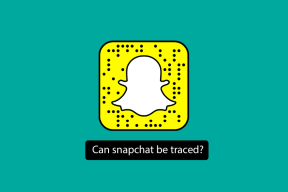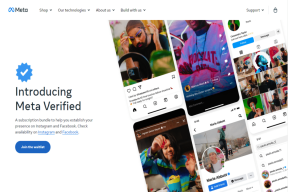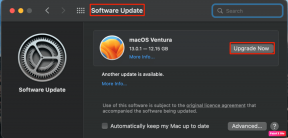Instagram Albümlerinde Manzara ve Portre Resimleri Nasıl Birleştirilir
Çeşitli / / November 29, 2021
NS Instagram Albüm özelliği Yeni çağ fotoğrafçılarını rahatsız eden önemli bir sorunu ele aldı - birlikte bir sürü fotoğraf paylaşmak. Bu güncellemeden sonra, kullanıcılar bir atlıkarıncada birden fazla resim yükleyip görüntüleyebildi.

Ama bu özelliği de NS dezavantajlarının payı. Birincisi, Instagram, orijinal çözünürlükten bağımsız olarak bir görüntüyü otomatik olarak bir kareye kırpar.
Yeni Albüm Güncellemesi Neden Önemli?
Bununla birlikte, Ağustos güncellemesi, Instagram bu sorunu ele aldı. Artık hem portre modunda hem de manzara modunda bir albüme resim yükleyebilirsiniz.

Bu yeni özelliğin ana avantajı, resimlerinizin kenarlarının traş edilmemesi ve böylece takipçilerinizin bir resmi tüm görkemiyle görüntülemesine izin vermesidir.
Instagram Portre Modu Resimleri Nasıl Yüklenir
Portre veya Manzara modunda resim yüklemek artık çok kolay, yeni güncellemeyi yayınlayın. Tek yapmanız gereken bir portre modu seçmek, üzerine dokunun. çoklu simgesine tıklayın ve ardından sonraki portre resim grubunu seçin.


Manzara modundaki resimler için aynı tatbikatı tekrarlayın.
Ama yine de dezavantajları vardır. Birincisi, albümleri yalnızca dikey modda veya yatay modda yükleyebilirsiniz - resimleri karıştıramaz ve eşleştiremezsiniz
Ancak her zaman olduğu gibi, Guiding Tech'de bizler, şık bir geçici çözüme sahibiz.
Manzara ve Portre Resimleri Birlikte Nasıl Yayınlanır?
Yerel Instagram uygulamasında bu özellik bulunmadığından, onu bir yerden ödünç almamız gerekecek ve tek seçenek üçüncü taraf bir uygulama. Bu geçici çözümün amacı, manzara resimlerinin kenarlarının tıraş edilmemesidir.
Ana amaç, kenarları sağlam tutmaktır.
Saatin uygulaması Instagram Hikayesi için NoCrop.
NoCrop basittir ve kolay anlaşılır bir arayüze sahiptir. Play Store'dan yüklemek ücretsizdir, ancak aradaki reklam payını içerir.
Adım 1: Resmi Seçin
Tek yapmanız gereken üzerine dokunmak Yeni Resim Seç ve portre modunda resminizi seçin.

Adım 2: Arka Plan Rengini Seçin
Bittiğinde, arka plana dokunun ve arka plan rengini değiştirmeniz istenecektir.

Resminizin ana rengine uyması için renk çubuğunu kaydırın. Bunu yaptıktan sonra resmi kaydedin.
Bütün bunları yaptıktan sonra şimdi zamanı Instagram üzerinden yükleyin. Yeniden boyutlandırmanız gerekirse, tek yapmanız gereken resimleri sıkıştırmak.

İsteğinize göre görüntü formatlarını seçin ve işiniz bitti.
Hızlı bilgiler: Instagram Albümleri, tek seferde 10 adede kadar fotoğraf göndermenize olanak tanır.
Bu bir Sargı!
Böylece hem portre modunda hem de yatay modda Instagram Albümlerine resim yükleyebilirsiniz. Piyasadaki en popüler resim paylaşım uygulamalarından biri olduğu göz önüne alındığında, bu soruna bir çözüm bulacağından eminim. Ancak, o zamana kadar bu şık geçici çözüm amacına hizmet edecektir.
Sonrakine Bakın:Bu Harika Instagram Numarası, Resimleri Anında Düzenleyecek